Wenn ihr wieder Windows 7 oder Linux nutzen möchtet, könnt ihr Windows 10 deinstallieren beziehungsweise löschen. Wir zeigen, wie das geht.
Vorab: Der Begriff „Windows 10 deinstallieren“ ist eigentlich der falsche Ausdruck. Ihr könnt zwar in Windows 10 Programme deinstallieren, aber nicht das Betriebssystem selbst. Korrekt wäre: „Windows 10 löschen“ und das erledigt ihr, indem ihr beispielsweise ein anderes Betriebssystem wie Windows 7 installiert oder eine Linux-Distribution.
Windows 10 deinstallieren
Habt ihr Windows 10 als (kostenloses) Upgrade installiert, könnt ihr ein Downgrade auf Windows 7 oder 8 durchführen:
- Öffnet die Einstellungen (Tastenkombination: Windows + i).
- Klickt auf Update und Sicherheit > Wiederherstellung.
- Klickt auf der rechten Seite unter „Zu Windows 7/8 zurückkehren“auf den Button „Los geht's“.
- Wählt ansonsten stattdessen den Button bei „Diesen PC zurücksetzen“ aus, um Windows 10 neu zu installieren.
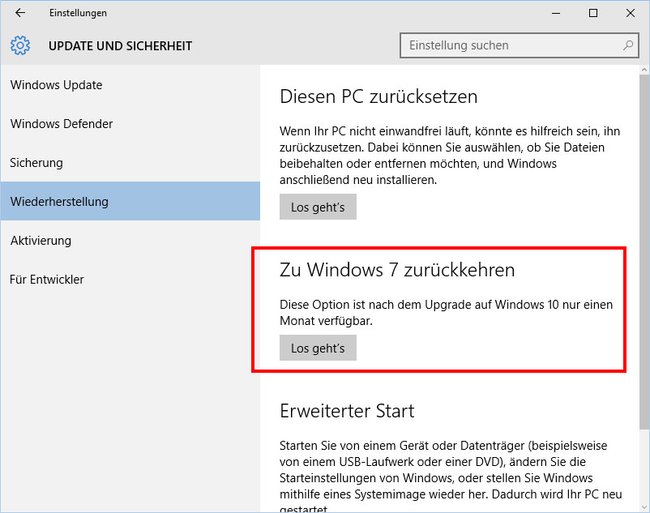
Wie das Ganze funktioniert, zeigen wir in unserem Video:
Windows 10 löschen und anderes Betriebssystem installieren
- Legt die Installations-CD ins Laufwerk oder steckt den Setup-Stick an den PC.
- Startet den PC neu und bootet von dem Installationsmedium. Unter Umständen müsst ihr vorher die Bootreihenfolge im BIOS ändern.
- Wählt die benutzerdefinierte Installationsart aus beziehungsweise „Erweitert“.
- Folgt dem Installationsassistenten bis ihr zur Wahl der Festplatte / Partition kommt, die als Ziel für das neue Betriebssystem dienen soll.
- Meistens gibt es bei Windows eine System-reservierte Partition und die Windows-Partition selbst. Ihr könnt diese dann einzeln auswählen und über einen Button löschen.
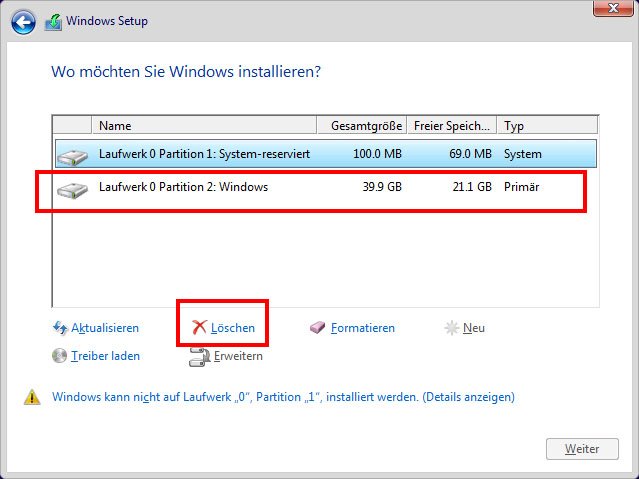
Hinweis: Wie die Aufteilung der Windows-10-Partitionen bei euch aussieht, könnt ihr prüfen, wenn ihr vor der Windows-10-Löschung die Datenträgerverwaltung in Windows 10 öffnet.
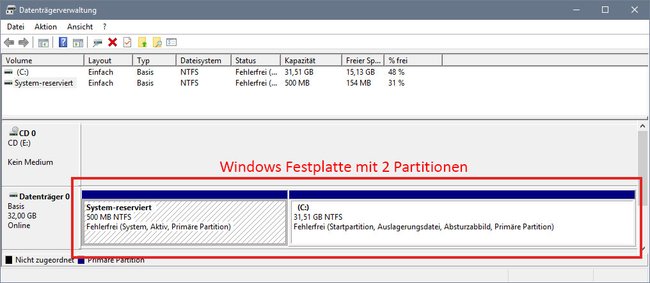
Fazit: Alle Methoden, um Windows 10 zu entfernen
- Als erste Option könnt ihr ein Windows-10-Downgrade machen, sofern die Windows-10-Installation noch nicht allzu lange her ist. Dadurch wird eure vorherige Betriebssystemversion (Windows 7, Windows 8) zurück gespielt und Windows 10 entfernt.
- Ihr könnt wie oben beschrieben die Installation eines anderen Betriebssystems starten und über den Setup-Manager bei der Wahl der Festplatte, die Windows-Partition(n) beziehungsweise die Windows-Festplatte entfernen. Danach brecht ihr die Installation des anderen Betriebssystems ab.
- Alternativ könnt ihr die Festplatte mit Windows 10 auch aus dem PC ausbauen und diese an einen anderen Laptop oder Rechner (im ausgeschalteten Zustand) anschließen. Wenn der Windows-Explorer die Festplatte anzeigt, könnt ihr die Festplatte formatieren. Dabei wird Windows 10 quasi deinstalliert.
